الإعلانات
إن تحديد موقع هاتف Android عن بُعد ليس بهذه البساطة العثور على iPhone المسروق لذا فقد iPhone الخاص بك أو سُرق: إليك ما يجب القيام بهإذا لم يعد جهاز iPhone الخاص بك في حوزتك ، فقد لا تراه مرة أخرى أبدًا ولكن لا يزال هناك بعض الأشياء التي يمكنك القيام بها. اقرأ أكثر . لا يطالبك Android بإعداد ميزة Find-my-phone عند إعداد هاتفك ، كما تفعل Apple. ولكن هناك العديد من الخيارات الجيدة لتحديد موقع هاتفك المسروق عن بعد ، حتى لو لم تقم بإعداد أي شيء قبل أن تفقد هاتفك. حتى جوجل توفر الآن مكتشفها المفقود.
ضع في اعتبارك أنه لا يمكنك تحديد موقع هاتف Android عن بُعد إلا إذا كان قيد التشغيل ولديه اتصال Wi-Fi أو اتصال بيانات خلوي. إذا تم إيقاف تشغيلها بسبب نفاد البطارية أو وضعها في وضع الطائرة ، فلن تتمكن من تحديد موقع جهازك عن بُعد.
مدير جهاز أندرويد
تقدم Google الآن ميزة Find-my-Android متكاملة لجميع الأجهزة التي تعمل بنظام Android 2.2 أو أحدث. هذه الخدمة مفيدة لأنه يمكنك تنشيطها دون تثبيت أي شيء إضافي أو إنشاء أي حسابات جديدة. إذا فقدت هاتفك ، يمكنك فقط زيارة موقع Google على الويب وتحديد موقعه باستخدام حساب Google الخاص بك. ستكون هذه الخدمة هي الخيار الأفضل لمعظم مستخدمي Android.
لإعداد هذا ، افتح درج التطبيق على جهاز Android الخاص بك وقم بتشغيل تطبيق إعدادات Google. انقر على مدير جهاز Android وقم بتمكين خيار "تحديد موقع هذا الجهاز عن بُعد". إذا كنت تريد إمكانية قفله أو إعادة ضبطه في المصنع عن بُعد ، فيمكنك أيضًا تمكين هذا الخيار.
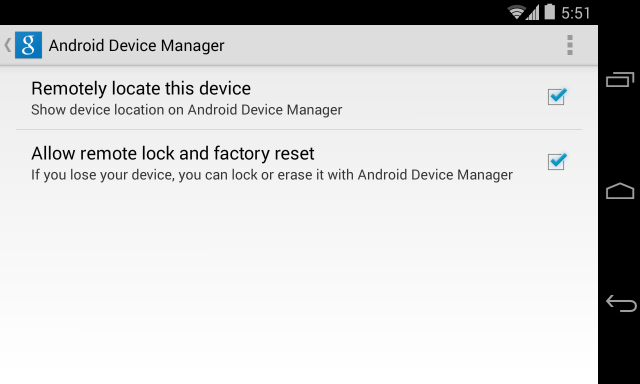
عندما تفقد جهازك ، يمكنك زيارة موقع مدير جهاز Android للعثور عليه على الخريطة ، أو الاتصال به ، أو قفله ، أو مسحه عن بُعد.
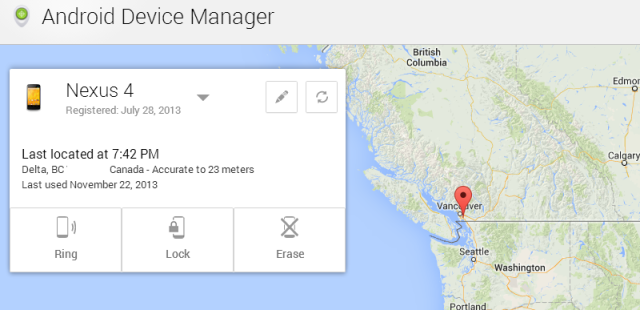
كان Plan B في Lookout تطبيقًا يمكنك تثبيته عن بُعد على هاتفك أو جهازك اللوحي لتحديد موقعه ، حتى إذا لم تكن قد أعددت أي شيء مقدمًا. ومع ذلك ، يعمل Plan B فقط مع Android 2.0 إلى 2.3. إذا كان لديك هاتف يعمل بإصدار Android تم إصداره في السنوات القليلة الماضية ، فستحتاج إلى حل مختلف.
هذا هو المكان الذي يأتي فيه Android Lost. يمكنك تثبيته على هاتفك عن بعد وتنشيطه دون الحاجة إلى الوصول إلى جهازك. هذا مفيد للغاية إذا فقدت جهازك قبل إعداد حل التتبع.
لتحديد موقع هاتفك المفقود عن بُعد ، اتبع التعليمات على موقع Android Lost. سيكون عليك "دفع" تطبيق Android Lost إلى جهازك عبر موقع Google Play على الويب ، ثم تنشيطه عن طريق إرسال رسالة خاصة إلى جهازك. بعد ذلك ، يمكنك المصادقة على موقع ويب Android Lost عبر حساب Google الخاص بك ورؤية موقعه على الخريطة.
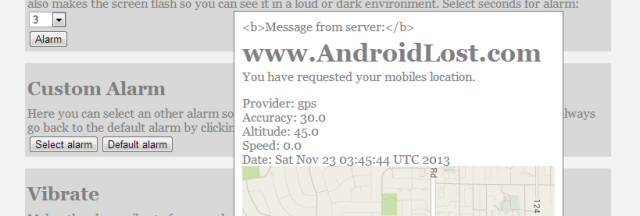
تطبيقات مكافحة الفيروسات ليست ضرورية بشكل عام لأجهزة Android لأن Android يحتوي بالفعل على ميزات مسح البرامج الضارة. لكن أفاست! Mobile Security هو أكثر من مجرد تطبيق لمكافحة الفيروسات. كما أنها تتضمن ميزة ممتازة لمكافحة السرقة. هذا يعتمد في الواقع على تطبيق قوي مضاد للسرقة قديم معروف باسم Theft Aware ، والذي أفاست! تم شراؤها ودمجها في تطبيقهم. الحماية ضد السرقة مجانية ، لكن أفاست! يتقاضى الآن 15 دولارًا سنويًا للميزات المميزة مثل تصوير السارق عن بعد والتقاط الصوت باستخدام ميكروفون الهاتف.
لتبدأ مع أفاست! مضاد للسرقة ، تثبيت أفاست! تطبيق Mobile Security & Antivirus وافتح جزء الحماية من السرقة. سيتم إعطاؤك طريقتين مختلفتين لتثبيت ميزة مكافحة السرقة. بالطريقة العادية ، ستقوم ببساطة بتنزيل تطبيق مكافحة السرقة من Google Play. يدعى "وكيل التحديث" لإخفاء نفسها من اللصوص. بالطريقة المتقدمة ، ستحتاج وصول الجذر دليل Android Rooting اقرأ أكثر . مع وصول الجذر ، أفاست! يمكن تثبيت هذه الحماية من السرقة كتطبيق نظام بحيث تظل نشطة حتى لو قام لص في الجهاز بإعادة ضبط المصنع.

بعد تثبيت الحماية ضد السرقة ، يمكنك العودة إلى أفاست! التطبيق لإعداده وتكوينه. يحتوي تطبيق Avast! الخاص بمكافحة السرقة على مجموعة متنوعة من الميزات المتقدمة - على سبيل المثال ، يمكنك إعداده "تحديد الموقع الجغرافي" وسيتم وضع علامة على الجهاز تلقائيًا على أنه مفقود عند ترك معين منطقة جغرافية.
لتحديد موقع جهازك أو إصدار الأوامر عن بُعد ، استخدم أفاست! موقع الكتروني بعد إعداد هذا.
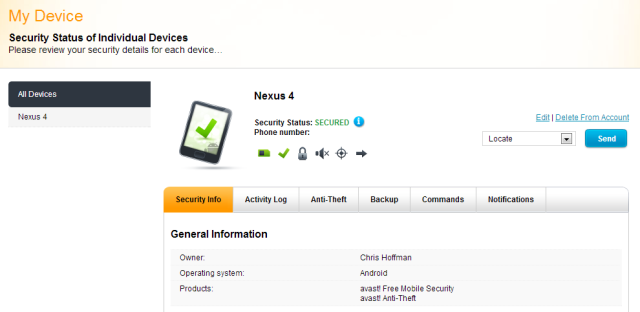
سيربيروس [لم يعد متاحًا]
Cerberus ليس مجانيًا ، ولكنه يقدم إصدارًا تجريبيًا مجانيًا لمدة أسبوع ورخصة مدى الحياة مقابل 2.99 يورو فقط بعد ذلك. Cerberus هو تطبيق قوي مع مجموعة متنوعة من الميزات الإضافية ، مثل القدرة على التحكم في جهازك عن بعد ، مع أخذه الصور وتسجيل الصوت من الميكروفون وعرض المعلومات حول شبكتها وعرض قائمة المكالمات المرسلة و تم الاستلام. يمنحك هذا القدرة على التطفل على لصوص الهاتف بسهولة أكبر. إذا كنت تريد هذه الميزات حقًا ، فعليك اختيار Cerberus - إنها أرخص بكثير من أفاست! الممتازة. ومع ذلك ، إذا كنت لا تريد هذه الميزات ، فإن أفاست! مجاني بينما سيربيروس ليس كذلك.
مثل أفاست !، يمكن تثبيت سيربيروس مع وصول الجذر لدمج نفسه عميقًا في النظام والاستمرار حتى بعد إعادة تعيين إعدادات المصنع القياسية.

لاستخدام Cerberus ، ما عليك سوى تثبيت التطبيق وإعداد حساب Cerberus. يمكنك بعد ذلك قم بزيارة موقع Cerberus على الويب وتحديد موقع أجهزة Android والتحكم فيها عن بُعد.

ما هو أفضل؟
باختصار ، إليك خياراتك:
- مدير جهاز أندرويد: خيار Google بسيط ومتكامل وسهل ولكنه لا يقدم العديد من الميزات المتقدمة. هذا هو الخيار المثالي لمعظم الناس العاديين وحتى المهوسون الذين لا يريدون الميزات المتقدمة حقًا.
- Android Lost: إذا فقدت جهازك بالفعل ، فإن Android Lost هو التطبيق الذي يجب استخدامه. إذا كان لديك ترف إعداد تطبيق مضاد للسرقة مسبقًا ، فسترغب في اختيار تطبيق بواجهة أفضل.
- أفاست! ، سيربيروس ، وآخرون: هناك العديد من التطبيقات القوية الأخرى المضادة للسرقة ، من أفاست! إلى سيربيروس انتبه احذر خذ بالك. وهي توفر بشكل عام ميزات متقدمة مثل القدرة على الاستمرار بعد إعادة تعيين إعدادات المصنع عبر الوصول إلى الجذر ، والتقاط الصور ، والتقاط الصوت. إذا كنت تبحث عن شيء أكثر تقدمًا ، فسيخدمك أي من هذه التطبيقات جيدًا.
ما حل Android للحماية من السرقة الذي تستخدمه على هاتفك؟ إذا لم تستخدم واحدًا بالفعل ، فقد اخترت Android Lost بشكل أساسي ، وهو أمر أكثر إزعاجًا. يجب عليك على الأقل إعداد مدير جهاز Android مسبقًا.
حقوق الصورة: رخام أزرق من وكالة ناسا, الروبوت الروبوت من جوجل
كريس هوفمان هو مدون للتكنولوجيا ومدمن على التكنولوجيا يعيش في يوجين بولاية أوريغون.

